Im Heimanwenderbereich ist es häufig interessant zu wissen, wie man die Speichergröße beim Scannen eines Bildes berechnen kann. Dies ist von einigen Faktoren abhängig. Ich möchte euch in diesem Abschnitt einige Aufgaben sowie die Lösungen geben. Ich denke mal, dass es interessant ist zu wissen, warum das „gleiche“ Bild manchmal nur 100 kB (kilo Byte) und manchmal 1,6 MB (Mega Byte) Speicher verbrauchen kann.
- 1. Faktoren, die die Speichergröße eines Bildes beeinflussen
- 2. Beispielaufgabe zur Berechnung der Speichergröße
- 3. Speichergröße berechnen, wenn dpi gegeben ist
1. Faktoren, die die Speichergröße eines Bildes beeinflussen
Es gibt einige Faktoren, die beeinflussen, wie viel Platz das Speichern eines Bildes auf einem Datenträger benötigt. Diese möchte ich nachfolgend aufführen:
1.1 Auflösung eines Bildes
Jedes Bild setzt sich aus vielen Pixeln zusammen. Die Auflösung eines Bildes wird in Anzahl_Pixel_BreitexAnzahl_Pixel_Höhe angegeben.
Als Beispiel:
Eine Auflösung von 1024×800 bedeutet, dass das Bild waagerecht aus 1024 nebeneinanderliegenden und senkrecht aus 800 übereinanderliegenden Pixeln besteht. Das ergibt insgesamt 819.200 Pixel.
Je mehr Pixel ein Bild oder Foto enthält, desto genauer ist es und desto höher ist der Speicherbedarf.
1.2 Farbtiefe eines Bildes
Die Farbtiefe eines Fotos wird in bit angegeben. Eine Farbtiefe von 1 Bit bedeutet, dass 2 unterschiedliche Farben möglich sind. (Als Kombinationsmöglichkeit sind die „0“ und die „1“ möglich)
Die Anzahl an Möglichkeiten kann wie folgt berechnet werden:
x Bit -> 2^x
2 hoch x sind die Anzahl der unterschiedlichen Farben im Bild. Also sind es z.B. bei 16 Bit 65536 Farben.
Je mehr Farben ein Bild beinhaltet, desto höher ist die Speichergröße beim Einscannen eines Bildes.
1.3 Kompression bzw. Komprimierung eines Bildes
Fotos bzw. Bilder können komprimiert werden. Dadurch wird Speichergröße eingespart, wobei aber auch die Qualität des Bildes ein wenig leiden muss. JPG-Bilder sind gute Beispiele dafür. Diese eignen sich aufgrund einer Komprimierung hervorragend für den Einsatz im Web.
Typische Komprimierungen sind 10:1. Dabei wird die Komprimierung des Bildes(bei 10:1) so angewendet:
Bild unkomprimiert: 100kB
Bild komprimiert: 100kB/10 = 10kB
Kompressionsgrad:1
Je höher der Kompressionsgrad, desto weniger Speicher benötigt das Bild bei der Speicherung auf einem Datenträger.
2. Beispielaufgabe zur Berechnung der Speichergröße
- Auflösung von 1024 x 800 Pixel
- 24-Bit Farbtiefe
- Datenkompression von 6:1
Lösung der Beispielaufgabe, um die Speichergröße zu berechnen
1024*800*24= 19.660.800 Bit
19.660.800 Bit : 8 = 2.457.600 Byte
2.457.600 Byte : 1024 = 2.400 kB
2.400 kB : 1024 = ca. 2,343 MB
Komprimierung –> 2,343 MB : 6 = 0,39 MB pro Bild
Damit benötigt ein Bild mit der Auflösung von 1024×800, einer Farbtiefe von 24 Bit und einer Datenkompression von 6:1 eine Speichergröße von ca 0,39 MB pro Bild.
3. Speichergröße berechnen, wenn dpi gegeben ist
DPI steht für Dottes per Inch. Ein Inch entspricht dabei genau 2,54 cm. Auf Wunsch eines Kommentierenden werde ich hier eine Aufgabe mit Lösung veröffentlichen bei der nicht die Auflösung, sondern die dpi gegeben sind. Ist also in der Realität häufig so.
Die Aufgabe: Wie groß ist ein eingescanntes DIN A4 Blatt, wenn dieses mit 72 dpi und einer Farbtiefe von 24 bit eingescannt und mit 8:1 komprimiert wird.
DIN A4: 21 cm x 29,7 cm
1 inch = 2,54 cm
Zunächst berechnen wir, wieviele Bildpunkte insgesamt gescannt werden.
(72 dpi * 21cm * 1 inch / 2,54cm) * (72 dpi * 29,7cm * 1 inch /2,54cm)
= 501.156 dottes (Bildpunkte)
Also werden insgesamt für ein DIN A4 Blatt ca. 501.156 Bildpunkte gespeichert. Ich habe dabei zwischendurch mit gerundeten Werten gerechnet. Die Klammer in der ersten Zeile ist auch nur der Übersichtlichkeit halber notwendig.
Um jetzt die unkomprimierte Speichergröße zu erhalten müssen wir die Bildpunkte mit der Farbiefe multiplizieren.
501.156 * 24 bit
= 12.027.744 bit
12.027.744 bit : 8 = 1.503.468 Byte
Anschließend noch das Ergebnis auf MegaByte bringen: 1.503.468 Byte : 1024 : 1024 = 1,433 MB
Zu allerletzt die Komprimierung – dafür muss der Wert durch 8 geteilt werden: 1,433 MB : 8 = 0,179 MB
Stopp! Wetten, die Artikel interessieren dich auch?
17 Antworten zu "Speichergröße beim Scannen eines Bildes berechnen"
Magazin durchsuchen:
Neue Beiträge
- Serverraum Kühlung: Maßnahmen zur Effizienzsteigerung
- Aufbau und Unterschiede zwischen modernen ERP-Systemen
- LWL Kabel einfach erklärt: Alles über Geschwindigkeit, Technik und Vorteile
- Cybersecurity 2025: Must-Have-Tools im Überblick!
- Maximale Kontrolle: Wie Sie mit Ihrer eigenen Hardware und Software Sicherheit und Fairness gewährleisten können

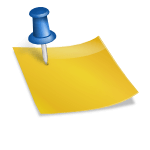





Hallöchen, interessanter Artikel. Was du hier jedoch vollkommen vernachlässigst, ist dass jemand, der ein Bild einscannt, die Pixelwerte ja noch gar nicht kennt. Es wäre also gut gewesen, zu erwähnen, dass eben diese Pixelgröße, mit der man die Dateigröße später ausrechnen könnte, davon abhängt, mit welcher Auflösung bzw. dpi-Zahl man das ganze scannt.
Ist schon ein Unterschied, ob ich etwas mit 72 dpi für den Webgebrauch scanne oder etwas mit 300 dpi für den Druck. Und wer sich über sowas gar keine Gedanken macht, wird dann unter Umständen auch einmal böse Überraschungen erleben… 😉
@ Chrissi
Danke du hast natürlich recht. Ich werde den Artikel aktualisieren und eine Beispielaufgabe dazustellen in der dpi und die eingescannte Fläche in cm gegeben sind.
Vielen Dank, sehr hilfreich 🙂
Gefunden mit google
Sehr guter Artikel,
schreibe bald meine Zwischenprüfung, bei der ich auch den Speicherbedarf von eingescannten Dokumenten berechnen darf.
DANKE!
Sehr guter Artikl hat meinen Klassenkameraden sehr geholfen dies zu verstehen 😉
danke nochmals
mfg die Andy
Hey,
deine Beispiele sind echt super. Jetzt habe ich es endlich vollständig verstanden wie man es berechnet.
mfg
Marty
Hallo,
aber bei der aufgabe wo die dpi angegeben sind kann man doch ohne probleme weglassen oder soll das 1 inch/ 2,54 in klammern sein ?
MFG Alex
sehr gut
hat mir sehr geholfen
mfg
fuchs
Echt mega gemacht !! 🙂
Danke! Klasses Tutorial!
Vielen Dank sowas habe ich schon immer mal gesucht, das war echt hilfreich einfach mal danke dafür.
In der Schule habe ich das nie gerafft, wirklich nie. Ich hatte immer Pech mit Lehrern die so unterrichten, dass es nur ein gleichdenkender verstehen kann.
Einfach danke für dein Tutorial =)
echt super blog!!!
13x9cm. Wie viel Speicherplatz würde ich etwa brauchen? Ein normales Farb-Foto. Daanke <3
Auch wenn der Artikel bereits älter ist, erscheint er dennoch bei Suchmaschinen noch recht weit oben.
Bei deinem letzten Schritt ist mir ein kleiner Rechenfehler aufgefallen und bevor noch jemand sich dies falsch merkt ein kleiner Kommentar.
um von Byte auf Megabyte zu kommen rechnest du eigentlich folgendermaßen:
1.503.468 Byte /1000 /1000 = 1,503 MB.
Du hast Mebibyte ausgerechnet:
1.503.468 Byte /1024 /1024 = 1,433 MiB.
Zwar kein großer Unterschied aber dennoch nicht zu vernachlässigen!
Hallo,
ein wirklich guter Artikel, hat mir sehr bei der Prüfungsvorbereitung geholfen (FI Anwendungsentwicklung). Jedoch würde ich die Speichereinheiten noch korrekt darstellen: 1MB = 1000Byte || 1MiB = 1024Byte.
Du meinst MiB, schreibst aber MB:
„Anschließend noch das Ergebnis auf MegaByte bringen: 1.503.468 Byte : 1024 : 1024 = 1,433 MB“
Vielen dank dafür dass es deinen Blog gibt
Gruß
Mikey
Ich hab da ein Problem, Ich muss ein Din A4 Dokument in 600 dpi einscannen um es auf eine bestimmte INternetseite upzuloaden. Die maximale Dateigröße für den Upload beträgt 5 MB. Egal wie ich die einstellungen vornehme, die Datei ist immer Größer als 5MB. Vielleicht kann mir da jemand weiter helfen. Danke im Voraus
Sehr hilfreich und sehr gut erklärt!